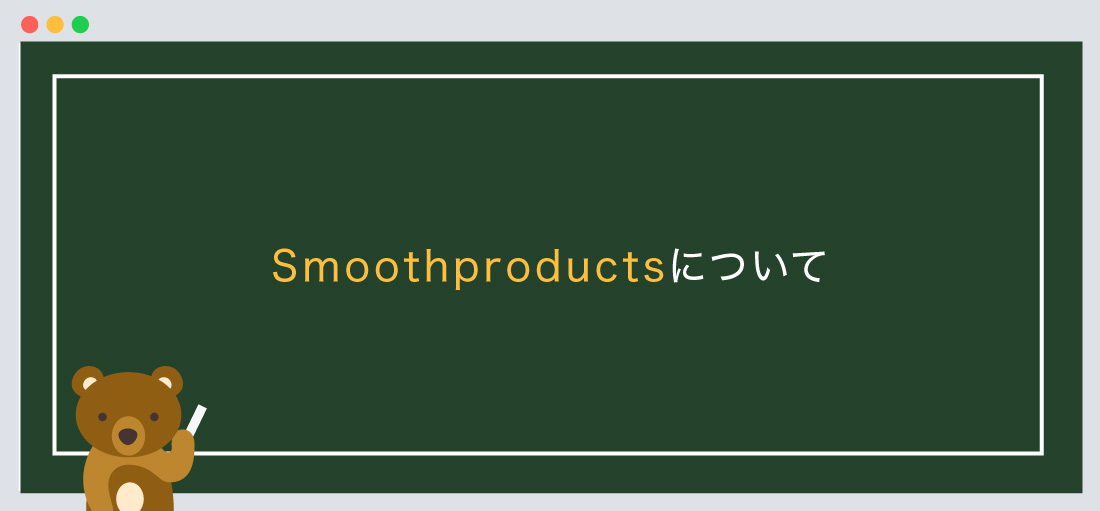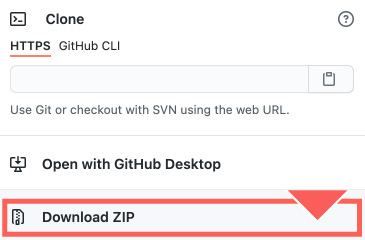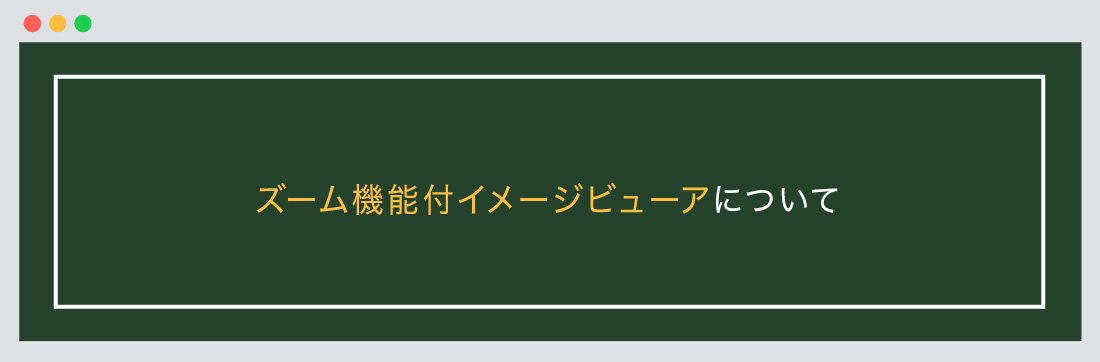今回は【jQuery】ズーム機能付イメージビューアを実装、Smoothproductsの使い方!!
の解説になります!
こんな方に読んでほしい
- jQueryを学び始めた方へ
- プラグインのSmoothproductsを使って「ズーム機能付イメージビューア」をしたい方向け
- 今回はSmoothproductsについて解説しております。
今回は、「ズーム機能付イメージビューア」についての解説になります。
「Smoothproducts」になりますが、今でも簡単で使いやすいプラグインになっております。
イメージ図は上記のようになります。
メイン画像とサムネイル画像がクリックで切り替わり、メイン画像にズーム機能が付きます。
Smoothproductsについて
Smoothproductsとは、「ズーム機能付イメージビューア」のことを示します。
jQueryが苦手な方でも問題ありません。
まずは下記のサイトから「Smoothproducts」をダウンロードしましょう。
必要なファイルについて
ダウンロード後に必要なファイルについて解説していきます。
まずは、ファイル名の「Smoothproducts-master」をご確認ください。
- ●cssファイル
- 1「css」 > 「smoothproducts.css」
- ●jsファイル
- 2「js」 > 「smoothproducts.min.js」の2点を使用します。
<!--css-->
<link rel="stylesheet" href="css/smoothproducts.css">
<!--js-->
<script src="js/smoothproducts.min.js" type="text/javascript"></script>
また、「smoothproducts.min.js」を使用する際には、smoothproductsを使用する宣言をしなければなりません。
以下のコードを合わせて指定しましょう。
<!--css-->
<link rel="stylesheet" href="css/smoothproducts.css">
<!--js-->
<script src="js/smoothproducts.min.js" type="text/javascript"></script>
<script>
$(window).load(function() {
$('.sp-wrap').smoothproducts();
});
</script>
「smoothproducts.min.js」と繋げて記述するのが良いでしょう。
また、ファイルの階層は、ご自身のフォルダに合わせてください。
次に、jquery本体のプラグイン設置します。
今回は2つ目のパターンを採用して解説します。
● 1つ目は、ファイルをダウンロードして使用するパターン、
● 2つ目は、ファイルをダウンロードせずに、「URL」から読み込むパターンになります。
どちらでも問題ありません。
<!--js-->
<script src="https://code.jquery.com/jquery-2.1.3.min.js"></script>
<script src="js/smoothproducts.min.js" type="text/javascript"></script>
<script>
$(window).load(function() {
$('.sp-wrap').smoothproducts();
});
</script>
注意ポイント!
私のブログで紹介しているバージョンだと、
うまく動作しない問題があった為、今回は「jquery-2.1.3.min.js」を採用しております。
下記からダウンロード可能です。
「jquery-2.1.3.min.js」をダウンロードする
記述場所について
基本的にはbody内に指定するようにしましょう。
基本構造の書き方は以下のようになります。
<!doctype html>
<html>
<head>
<meta charset="UTF-8">
<title> 【jQuery】ズーム機能付イメージビューアを実装...</title>
<!--css-->
<link rel="stylesheet" href="css/smoothproducts.css">
</head>
<body>
コンテンツが入ります。
<!--js-->
<script src="https://code.jquery.com/jquery-2.1.3.min.js"></script>
<script src="js/smoothproducts.min.js" type="text/javascript"></script>
<script>
$(window).load(function() {
$('.sp-wrap').smoothproducts();
});
</script>
</body>
</html>
ズーム機能付イメージビューアについて
次に、ズーム機能付イメージビューアについて解説します。
ズーム機能付イメージビューアについて
デモサイトはコチラから。
基本構造の書き方は以下のようになります。
header固定

<div class="sp-loading"><img src="images/sp-loading.gif" alt=""><br>LOADING IMAGES</div>
<div class="sp-wrap">
<a href="main01.jpg"><img src="thumbnail01.jpg" alt=""></a>
<a href="main02.jpg"><img src="thumbnail02.jpg" alt=""></a>
<a href="main03.jpg"><img src="thumbnail03.jpg" alt=""></a>
</div>
/*--CSSは自由に変更可--*/
/*--smoothproducts.cssでの変更が可能です--*/
$(window).load(function() {
$('.sp-wrap').smoothproducts();
});
今回は、.sp-wrapで全体を囲み、a href="〇〇"にメイン画像を指定し、img src="〇〇"にサムネイル画像を指定しています。
※今回のデモサイトでは、メイン画像をそのままサムネイル画像として採用しております。
また、画像が重たい場合は、LOADINGを採用しましょう。
まとめ
今回はこれで以上です。
スポンサーリンク

SHU
1991年生まれ九州の宮崎県育ち高校卒業後、愛知県で自動車関係のお仕事に5年間勤め、WEB業界に転職致しました。
趣味:サッカー観戦、ゲーム、映画、漫画基本インドアです!笑
つくる、しあわせをテーマとして主にWEBに関する様々な情報を発信しています。
最新記事
関連記事